Kontroller Romtilpasset lyd og sporing av hodebevegelser på Apple-enheter
Når du har på deg støttede Beats, kan du slå på Personlig romtilpasset lyd for å få en kinoaktig opplevelse med lyd som omgir deg, mens du ser på TV-programmer, filmer, hører på sanger eller spiller spill som støtter det, og når du foretar FaceTime-anrop på Apple-enheten din.
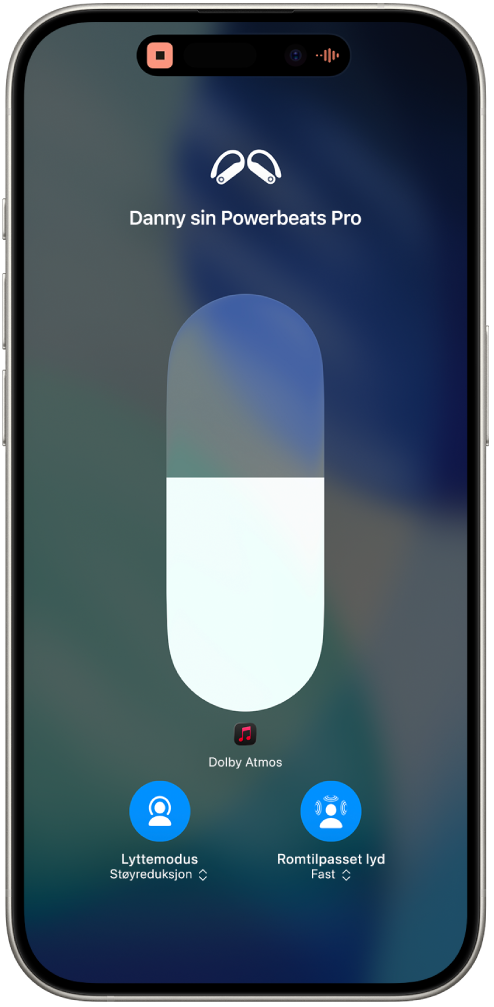
Finn ut hvordan Romtilpasset lyd fungerer
Du kan finne ut mer om Romtilpasset lyd når du kobler en støttet Beats-enhet til iPhone eller iPad.
Ha på deg en støttet Beats-enhet, og sørg for at den er koblet til iPhonen eller iPaden.
Gå til Innstillinger
 på iPhonen eller iPaden, og trykk deretter på navnet på Beats-enheten nær toppen av skjermen.
på iPhonen eller iPaden, og trykk deretter på navnet på Beats-enheten nær toppen av skjermen.Trykk på «Se og hør hvordan det fungerer» under Romtilpasset lyd, og følg deretter instruksjonene på skjermen.
Konfigurer personlig romtilpasset lyd
Du kan bruke iPhone X eller nyere til å lage en representasjon av øre- og hodeformen din for Personlig romtilpasset lyd. Romtilpasset lyd-profilen din tilpasser lyden til hørselen din, og den synkroniseres på tvers av Apple-enhetene dine med iOS 16, iPadOS 16.1, macOS 13 og tvOS 16 eller nyere når du er logget på samme Apple-konto.
Slå på støttede Beats, og sørg for at de er koblet til iPhonen din.
Gå til Innstillinger
 på iPhonen, og trykk deretter på navnet på Beats-enheten nær toppen av skjermen.
på iPhonen, og trykk deretter på navnet på Beats-enheten nær toppen av skjermen.Trykk på Personlig romtilpasset lyd, trykk på Opprett personlig romtilpasset lyd, og følg deretter instruksjonene på skjermen.
Du finner mer informasjon om konfigurering av personlig romtilpasset lyd i Apple-kundestøtteartikkelen Lytt med personlig romtilpasset lyd for AirPods og Beats.
Slutt å bruke personlig romtilpasset lyd
Ha på deg Beats, og sørg for at de er koblet til iPhonen, iPaden eller Macen.
Gjør ett av følgende:
iPhone eller iPad: Gå til Innstillinger
 , og trykk deretter på navnet på Beats-enheten nær toppen av skjermen. Trykk på Personlig romtilpasset lyd, og trykk deretter på Slutt å bruke personlig romtilpasset lyd.
, og trykk deretter på navnet på Beats-enheten nær toppen av skjermen. Trykk på Personlig romtilpasset lyd, og trykk deretter på Slutt å bruke personlig romtilpasset lyd.Mac: Velg Apple-menyen

Hvis du vil bruke personlig romtilpasset lyd igjen, kan du konfigurere det på iPhonen.
Kontroller Romtilpasset lyd og sporing av hodebevegelser på iPhone eller iPad
Du kan kontrollere Romtilpasset lyd og sporing av hodebevegelser for hver app som støttes, i Kontrollsenter på iPhone eller iPad.
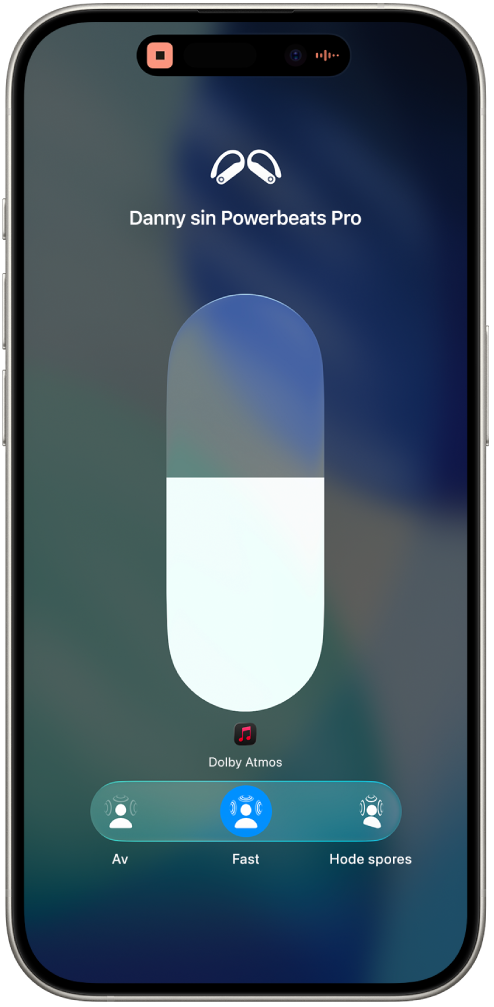
Ha på deg støttede Beats, og sørg for at de er koblet til iPhonen eller iPaden.
Gå til en lydapp, og spill deretter av noe – for eksempel en sang i Musikk-appen
 .
.Åpne Kontrollsenter, trykk og hold på volumkontrollen, og trykk deretter på Romtilpasset lyd.
Trykk på noe av følgende:
Av: Slår av både Romtilpasset lyd og sporing av hodebevegelser.
Fast: Slår på Romtilpasset lyd uten sporing av hodebevegelser.
Hode spores: Slår på både romtilpasset lyd og dynamisk sporing av hodebevegelser, slik at Beats kan panorere lyden basert på hodets posisjon i forhold til iPhonen eller iPaden. Hvis du for eksempel beveger hodet mot venstre, høres det ut som om lyden kommer mer fra høyre.
Merk: Hvis lydkilden ikke er Romtilpasset lyd med Dolby Atmos, vil kontrollen være merket med Tilpass stereo til rommet.
Innstillingene du velger, lagres og brukes automatisk neste gang du bruker den appen. Hvis du for eksempel trykker på Fast mens du lytter til en sang i Musikk-appen, brukes innstillingen Fast automatisk neste gang du spiller av en sang i den appen.
Merk: Hvis du vil deaktivere sporing av hodebevegelser for alle apper på iPhonen eller iPaden, går du til Innstillinger ![]() og trykker på navnet på Beats-enheten nær toppen av skjermen. Trykk på Tilgjengelighet, og slå deretter av Følg [enhet].
og trykker på navnet på Beats-enheten nær toppen av skjermen. Trykk på Tilgjengelighet, og slå deretter av Følg [enhet].
Kontroller Romtilpasset lyd og sporing av hodebevegelser på Mac
Du kan bruke Romtilpasset lyd og sporing av hodebevegelser for å få det til å høres ut som TV-programmer, filmer og musikk som støttes, kommer fra omgivelsene (på Macer med Apple-chip og macOS 12.3 eller nyere). Du kan slå Romtilpasset lyd og sporing av hodebevegelser av eller på for hver app som støttes.
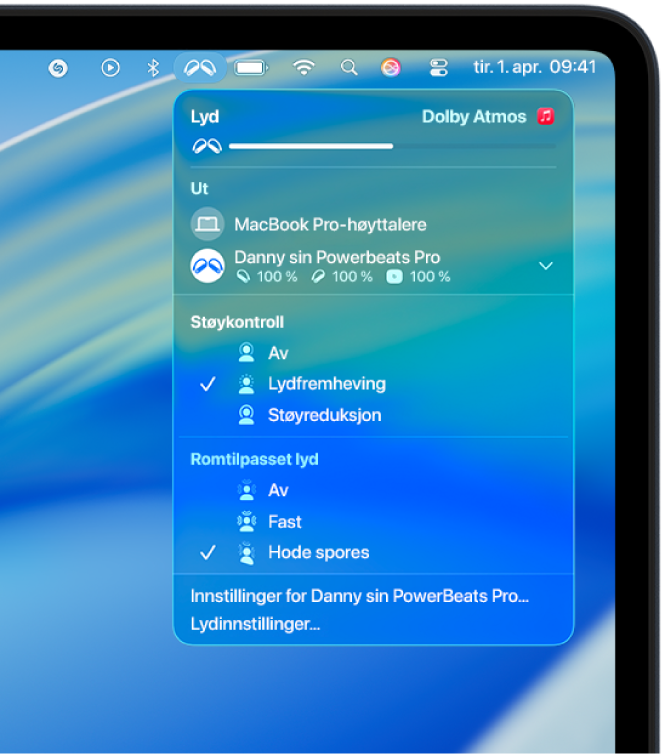
Merk: Romtilpasset lyd er ikke tilgjengelig for alle apper eller alt innhold.
Ha på deg støttede Beats, og sørg for at de er koblet til Macen din.
Klikk på Beats-symbolet i menylinjen.
Hvis Beats-symbolet ikke vises i menylinjen, velger du Apple-menyen

 i sidepanelet. Marker Lyd
i sidepanelet. Marker Lyd  , og velg deretter Vis alltid fra lokalmenyen.
, og velg deretter Vis alltid fra lokalmenyen.Velg ett av følgende under Romtilpasset lyd:
Av: Slår av både Romtilpasset lyd og sporing av hodebevegelser.
Fast: Slår på Romtilpasset lyd uten sporing av hodebevegelser.
Hode spores: Slår på både romtilpasset lyd og dynamisk sporing av hodebevegelser, slik at Beats kan panorere lyden basert på hodets posisjon i forhold til Macen. Hvis du for eksempel beveger hodet mot venstre, høres det ut som om lyden kommer mer fra høyre.
Merk: Hvis lydkilden ikke er Romtilpasset lyd med Dolby Atmos, vil kontrollen være merket med Tilpass stereo til rommet.
Kontroller Romtilpasset lyd og sporing av hodebevegelser på Apple TV 4K
Du kan tilpasse innstillingene for Romtilpasset lyd for hver app som støttes, ved hjelp av Kontrollsenter på Apple TV 4K. Du kan også slå sporing av hodebevegelser av eller på for alle apper. (Krever tvOS 15.1 eller nyere.)
Merk: Romtilpasset lyd er ikke tilgjengelig for alle apper eller alt innhold.
Ha på deg støttede Beats, og sørg for at de er koblet til Apple TV 4K.
Når du ser på en film eller serie, eller når du lytter til musikk, trykker og holder du på
 for å åpne Kontrollsenter, og deretter går du til Beats-symbolet (for eksempel
for å åpne Kontrollsenter, og deretter går du til Beats-symbolet (for eksempel  eller
eller 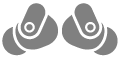 ).
).Velg Beats-enheten din, velg Romtilpasset lyd, og velg deretter Hode spores fast eller Av.
Merk: Hvis lydkilden ikke er Romtilpasset lyd med Dolby Atmos, velger du Tilpass stereo til rommet, og deretter velger du et alternativ.
Innstillingene du velger, lagres og brukes automatisk neste gang du bruker den appen. Hvis du for eksempel slår på Romtilpasset lyd når du bruker Apple TV-appen
 med Beats-enheten, slås Romtilpasset lyd på automatisk neste gang du bruker den appen med Beats-enheten.
med Beats-enheten, slås Romtilpasset lyd på automatisk neste gang du bruker den appen med Beats-enheten.
Merk: Hvis du vil deaktivere sporing av hodebevegelser for alle apper på Apple TV 4K, går du til Innstillinger ![]() på Apple TV. Gå til Tilgjengelighet > AirPods og Beats, og slå deretter av Sentrer lyden på TV-en.
på Apple TV. Gå til Tilgjengelighet > AirPods og Beats, og slå deretter av Sentrer lyden på TV-en.
Hvis du abonnerer på Apple Music, kan du lytte til utvalgte sanger i Romtilpasset lyd med Dolby Atmos på Apple- eller Android-enheten din. Se Om Romtilpasset lyd med Dolby Atmos i Apple Music.